首页 / 教程
Win10系统对文件夹进行颜色编码的技巧 【win10标题颜色设置】
2022-10-25 13:25:00
Win10系统如何对文件夹进行颜色编码?在平时的工作和生活中总是会有很多文件充斥着我们的生活,在平时使用的电脑上也会有很多文件和文件夹保存着我们重要的信息,但是文件、文件夹一多就很杂乱,没有有序的编码的话找起来会很麻烦,但是很多朋友都觉得平时的文件夹编码很是单调,不知道大家有没有试过进行颜色编码?有兴趣的话可以根据小编的方法来试一下,希望大家会喜欢。
Win10系统对文件夹进行颜色编码的方法:
–免费下载文件夹标记
–双击下载的文件,这将打开安装向导以帮助您安装它
–在桌面上找到Folder Marker Free图标。 双击它打开
–单击右上角带有“…”的文件夹,然后导航到要更改颜色的文件夹。 我将在桌面上使用“测试文件夹”作为示例
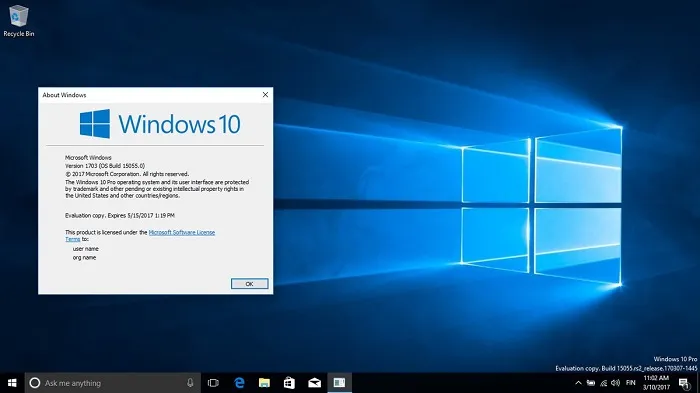
–在下面的框中选择您想要的文件夹颜色
–完成选择后,点击窗口底部的“应用”
–您还可以更改文件或文件夹的图标以帮助它们脱颖而出。 要执行此操作,只需单击“颜色”选项卡旁边的“主要”选项卡,您将看到一些可以将文件更改为的图标。 按照与以前相同的过程,选择您要更改的文件和要更改的图标 – 然后点击底部的应用
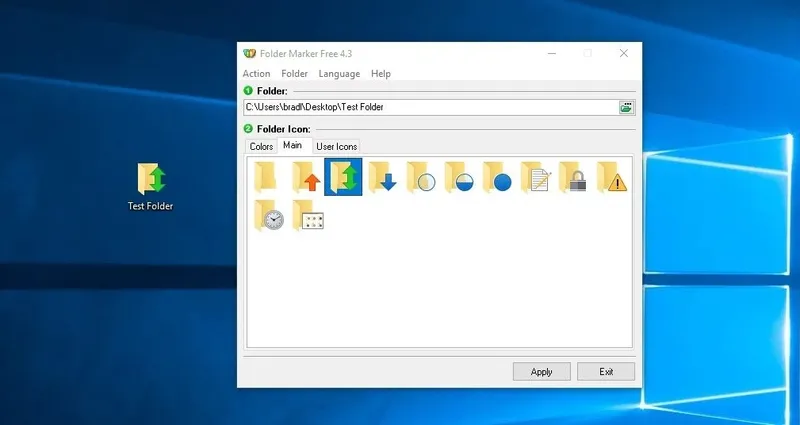
如何在windows 10中创建自定义桌面图标
–您还可以使用Folder Marker Free创建个性化桌面图标
–单击“用户图标”选项卡,如下所示。 选择“+添加”,然后从计算机上的位置选择要用于文件夹的图像
–完成此操作后,在窗口中选择图像,确保在顶部窗口中有正确的文件地址,然后单击“应用”
最新内容
| 手机 |
相关内容

windows10中设置 【Windows10中设
windows10中设置 【Windows10中设置用户账户的方法】,设置,方法,用户账户,点击,控制面板,界面,Win10下设置切换输入法需要打开电脑
windows10字体大 【windows10字体
windows10字体大 【windows10字体大小怎么设置成黑体】,字体大小,显示,选择,字体大,黑体,点击,1用于自定义设置项目,我们在这里可以
wps文档设置下页标题栏 | wps凡是
wps文档设置下页标题栏 【wps凡是有标题一的都另起一页,设置方法求高手】,设置,标题栏,表格,文档,方法,高手,1.wps凡是有标题一的都
WPS文字设置章节 | WPS文字插入目
WPS文字设置章节 【WPS文字插入目录】,文字,自动生成目录,怎么设置,设置,操作方法,选择,1.WPS文字怎么插入目录以WPS 2019版本为例1
wps空白表格默认 | wps表格修改默
wps空白表格默认 【wps表格修改默认设置】,修改,表格,默认,模板,教程,双击,1.wps表格怎样修改默认设置第一种方法:默认页面设置法 新
wps纸型设置 | WPS中设置纸张的大
wps纸型设置 【WPS中设置纸张的大小】,设置,文件,格式,添加,怎么把,自定义,1.WPS中怎么设置纸张的大小题解决:可能没正确识别打印机
wps文档中表内文字调整 | WPS设置
wps文档中表内文字调整 【WPS设置表格内文字段落】,文字,表格,调整,段落,设置,文档,1.WPS如何设置表格内文字段落1.打开“wps文字”
wps去除对象格式 | wps设置对象格
wps去除对象格式 【wps设置对象格式取消】,格式,对象,设置,取消,文档,清除格式,1.wps设置对象格式如何取消wps中的小点应该指的是段











